هل سبق لك أن التقطت صورة لصفحة مجلة ، أو التقطت لقطة شاشة لنص ، وأتمنى أن تتمكن من نسخها ولصقها مثل أي نص عادي؟ ربما تكون صورة وصفة مأخوذة من كتاب ورقي ، وتريد أن تتمكن من البحث عنها في المستقبل؟ الخبر السار هو أنه يمكنك بسهولة استخراج النص من صورة أو لقطة شاشة ، هناك مباشرة على جهاز iPhone الخاص بك.
والخبر الأفضل هو أننا سنتعلم كيفية القيام بذلك الآن.
امسح تلك اللقطات
هل تعرف كيف يمكنك استخدام تطبيق iPhone لمسح المستندات الورقية ضوئيًا وتحويلها إلى ملفات PDF؟ حسنًا ، تعمل هذه الخدعة أيضًا مع لقطات الشاشة النصية والصور التي تحتوي على نص. على سبيل المثال ، ربما تكون قد التقطت صورة لملصق يعلن عن حفلة موسيقية ، أو أحد الملصقات على الحائط في معرض فني يخبرك بكل شيء عن الفنان.
فيما يلي بعض الأمثلة على النص الذي قد تفضل مسحه ضوئيًا بدلاً من كتابته:
- الأرقام المسلسلة المطبوعة على المنتجات.
- رموز مرور طويلة في الجزء السفلي من أجهزة توجيه Wi-Fi.
- أرقام تسلسلية طويلة بشكل مزعج للبرامج مطبوعة على بطاقات.
- طباعة العناوين في أي مكان.
- نص محاصر في ملفات JPG ، مثل القوائم على مواقع المطاعم.
أو قد تجد أن شخصًا آخر قد نشر لقطة شاشة لنص على Twitter أو
Micro.blog. إذا كنت تفكر في الأمر ، فإن لقطة شاشة للنص لا تختلف حقًا عن مسح صورة لورقة من الورق.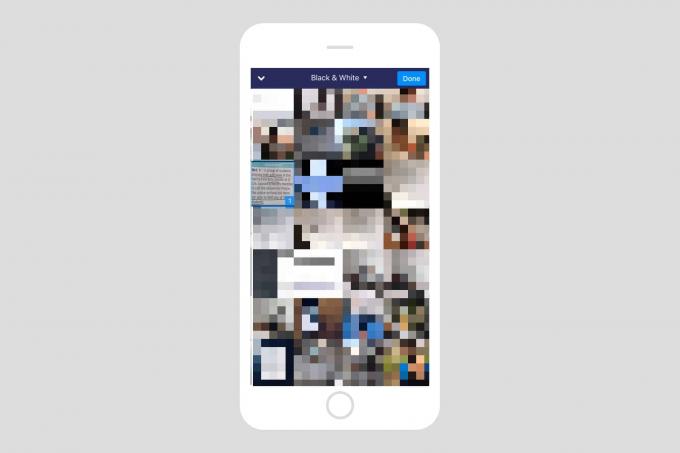
الصورة: عبادة ماك
لتحويل لقطة شاشة إلى نص قابل للتحديد والبحث والتعديل ، سنستخدم تطبيق الماسح المفضل لدي ، Readdle’s ماسح ضوئي برو. غالبًا ما يستخدم Scanner Pro لمسح صفحات النص من ملف العالم الحقيقي، ولكن يمكن استخدامه أيضًا لفتح الصور من ألبوم الكاميرا.
كيفية "مسح" لقطة شاشة من ألبوم الكاميرا
أولاً ، قم بتشغيل Scanner Pro ، واضغط على الزر + لبدء فحص جديد. ثم ، عندما تفتح عدسة الكاميرا ، اضغط على أيقونة الصورة الصغيرة أسفل يمين الشاشة. هذا يفتح مكتبة الصور الخاصة بك. قم بالتمرير لأعلى للعثور على لقطة (لقطات) الشاشة التي تريد مسحها ضوئيًا ، واضغط عليها (أو عليها) لتحديدها. بمجرد الانتهاء ، انقر فوق منتهي. سترى الصورة ، ولكن الآن تم اقتصاصها تلقائيًا إلى أي حد تمكن Scanner Pro من اكتشافه.
إذا لم يتمكن التطبيق من انتقاء النص من صورتك ، أو إذا كانت لقطة الشاشة تحتوي على الكثير من الهراء الإضافي حول الحواف (شريط بحث Safari وجميع عناوين علامات التبويب الخاصة به ، على سبيل المثال) ، يمكنك ذلك صنبور يحرر. ثم اضغط على أداة المحاصيل لضبط الحدود في قسم النص الخاص بك.

الصورة: عبادة ماك
تأكد من حصولك على الصورة التي تم اقتصاصها بشكل جيد ومربع ، لذلك فإن Scanner Pro لديه مهمة أسهل في اكتشاف النص في الصورة.
استخرج النص من لقطات شاشة JPEG باستخدام Scanner Pro
 اضغط هنا للكشف عن طبقة النص المخفية.
اضغط هنا للكشف عن طبقة النص المخفية.
سيتعرف Scanner Pro الآن تلقائيًا على النص ، ويمسح الصورة ضوئيًا بمجرد النقر منتهي. سيقوم التطبيق بإنشاء ملف PDF ، مكتمل بنص قابل للبحث والتحرير. بشكل افتراضي ، على الرغم من ذلك ، فإنه يعرض الصورة الأصلية ، مع إخفاء طبقة النص "تحتها". لإظهار هذه الطبقة ، والتحقق من مدى نجاح الوظيفة ، انقر فوق علامات الحذف... أيقونة، ثم انقر فوق تظهر كنص. سترى هذا:
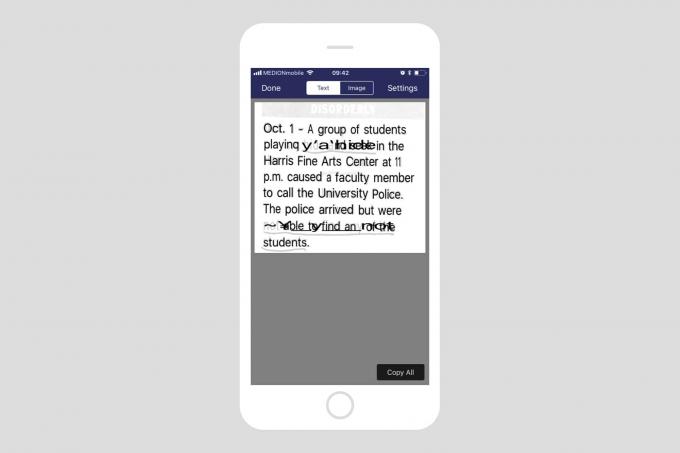
الصورة: عبادة ماك
كما ترى ، تعثر Scanner Pro في الأقسام التي تم تسطيرها. يحتاج إلى التعرف على شيء ما كنص لتتمكن من استخراجه ومعالجته. ولكن بالنظر إلى أن هذه صورة سيئة للغاية ، تم تفجيرها من مجلة ورقية رخيصة ، فهي ليست مهمة سيئة. لنسخ النص إلى الحافظة الخاصة بك ، فقط اضغط على زر "نسخ الكل".
يعد المسح الضوئي لصفحة ويب Safari مثاليًا بنسبة 100٪
دعونا نرى كيف يتم ذلك على لقطة شاشة Safari:

الصورة: عبادة ماك
ليس سيئا. التعرف على النص الفعلي صحيح بنسبة 100 بالمائة.
يعد مسح لقطات الشاشة أمرًا سهلاً وسريعًا ودقيقًا جدًا. بالنسبة لقطعة طويلة من الكتابة ، فإن مسحها ضوئيًا يثبت بالتأكيد أنه أسرع بكثير من كتابة النص. وبينما يقوم Scanner Pro بعمل ممتاز ، إذا كنت تستخدم بالفعل تطبيق مسح ضوئيًا مختلفًا ، فتحقق لمعرفة ما إذا كان يمكنه استخراج النص. يكاد يكون من المؤكد أنها ستفعل. ابحث فقط عن "OCR" في الإعدادات ، واستمتع مطلقًا بعدم الحاجة إلى نسخ النص من الصور مرة أخرى.

![لماذا تظهر شاشة Mac الخاصة بي فقط زرين مع الأسهم؟ [اسأل MacRx]](/f/0d0bcb5e592478e2edc70e56ac28baec.jpg?width=81&height=81)